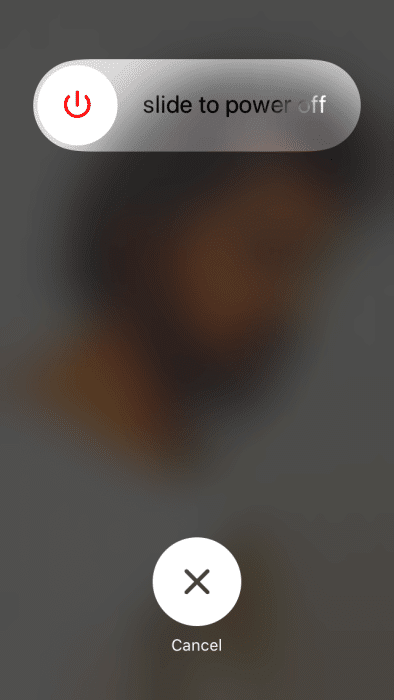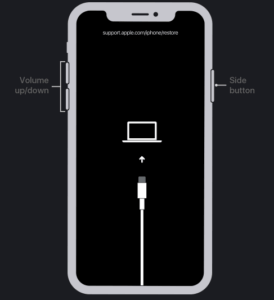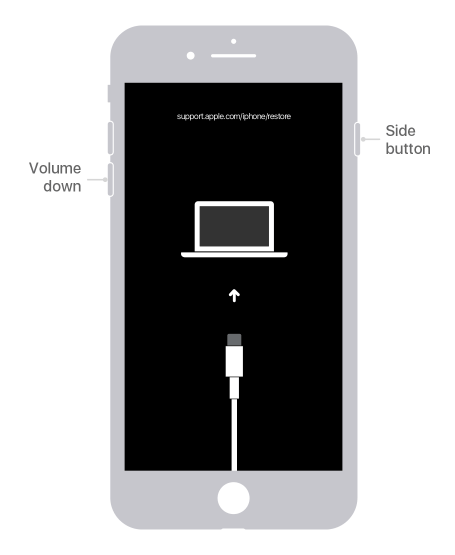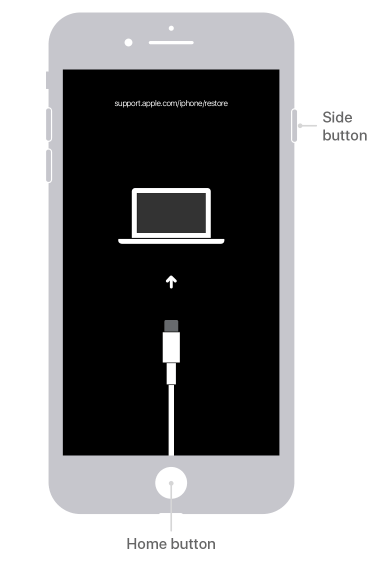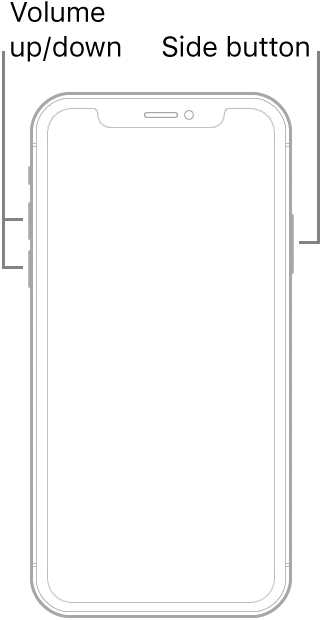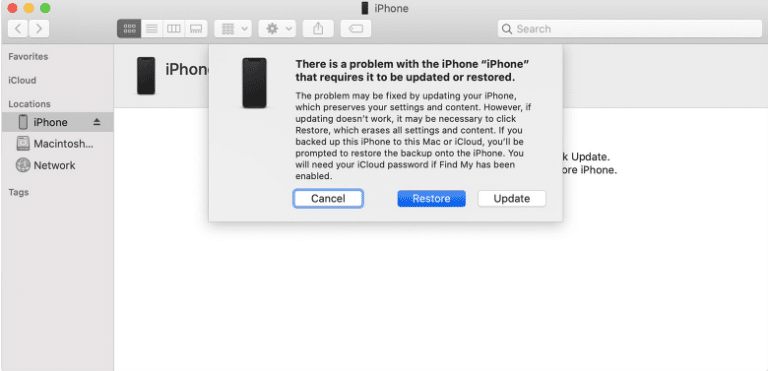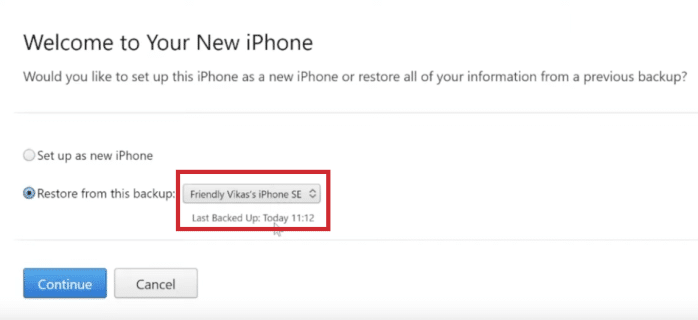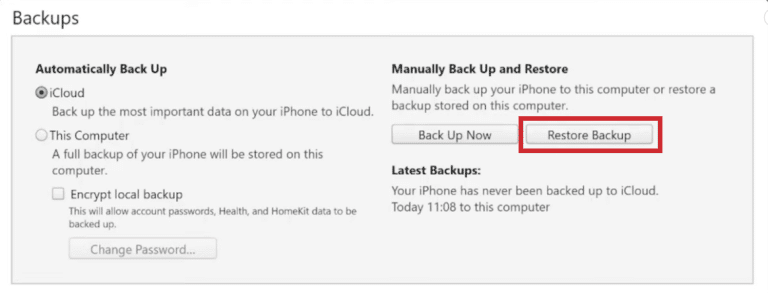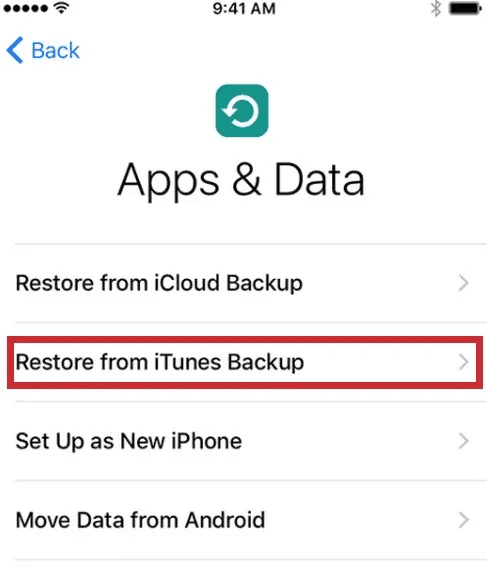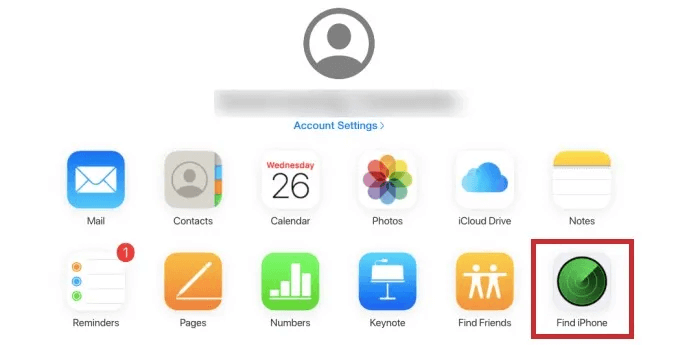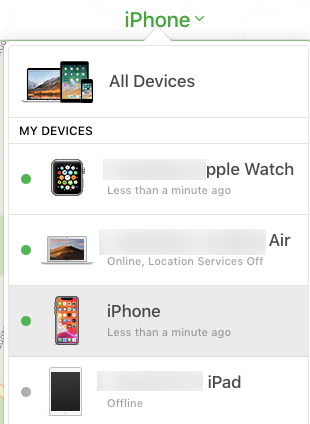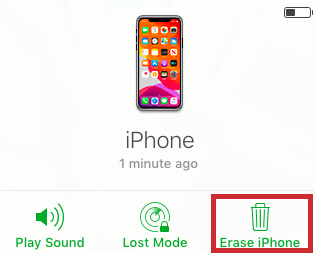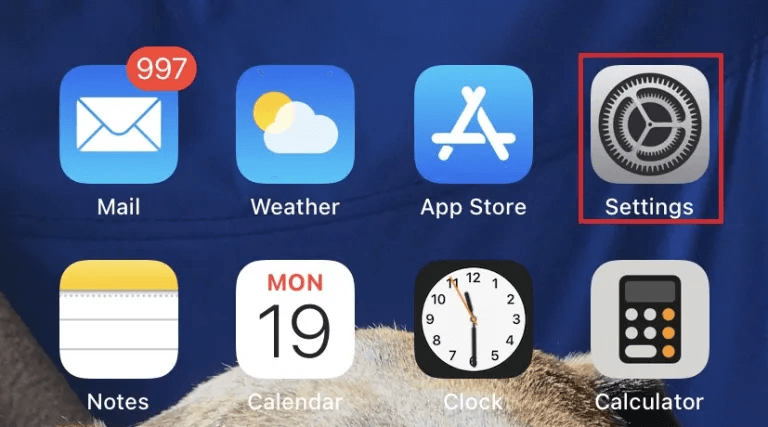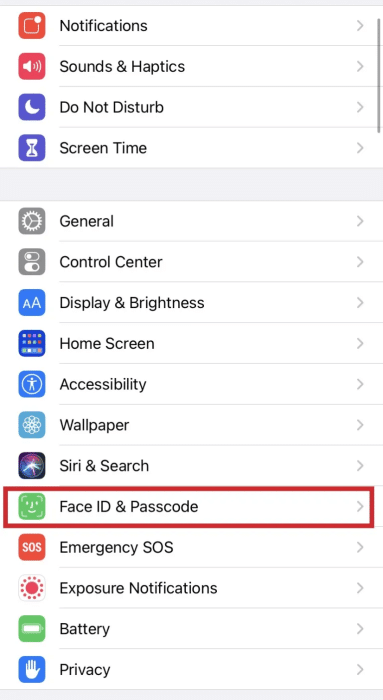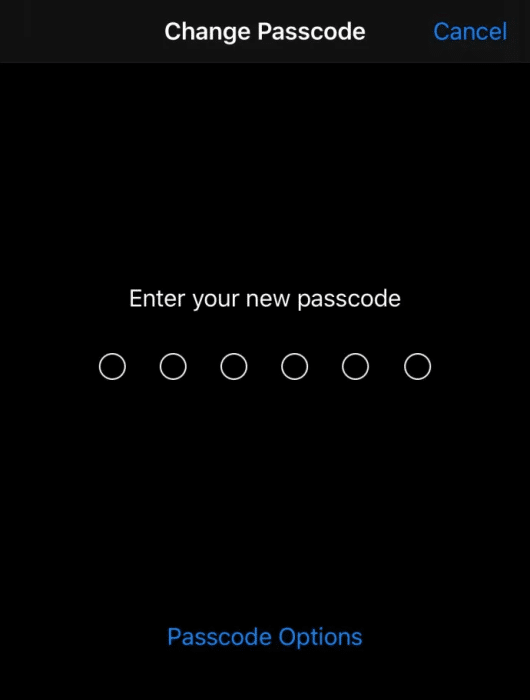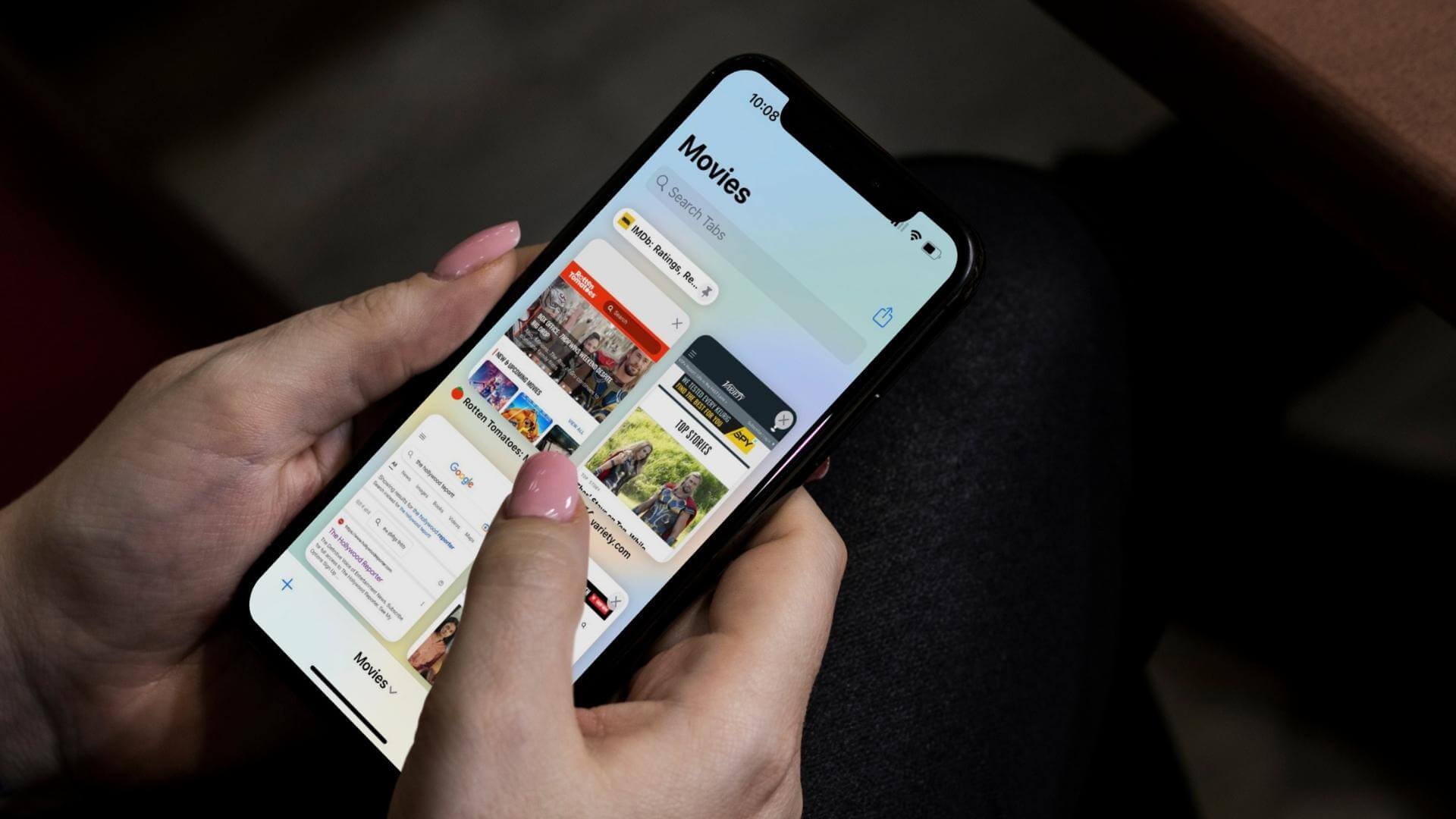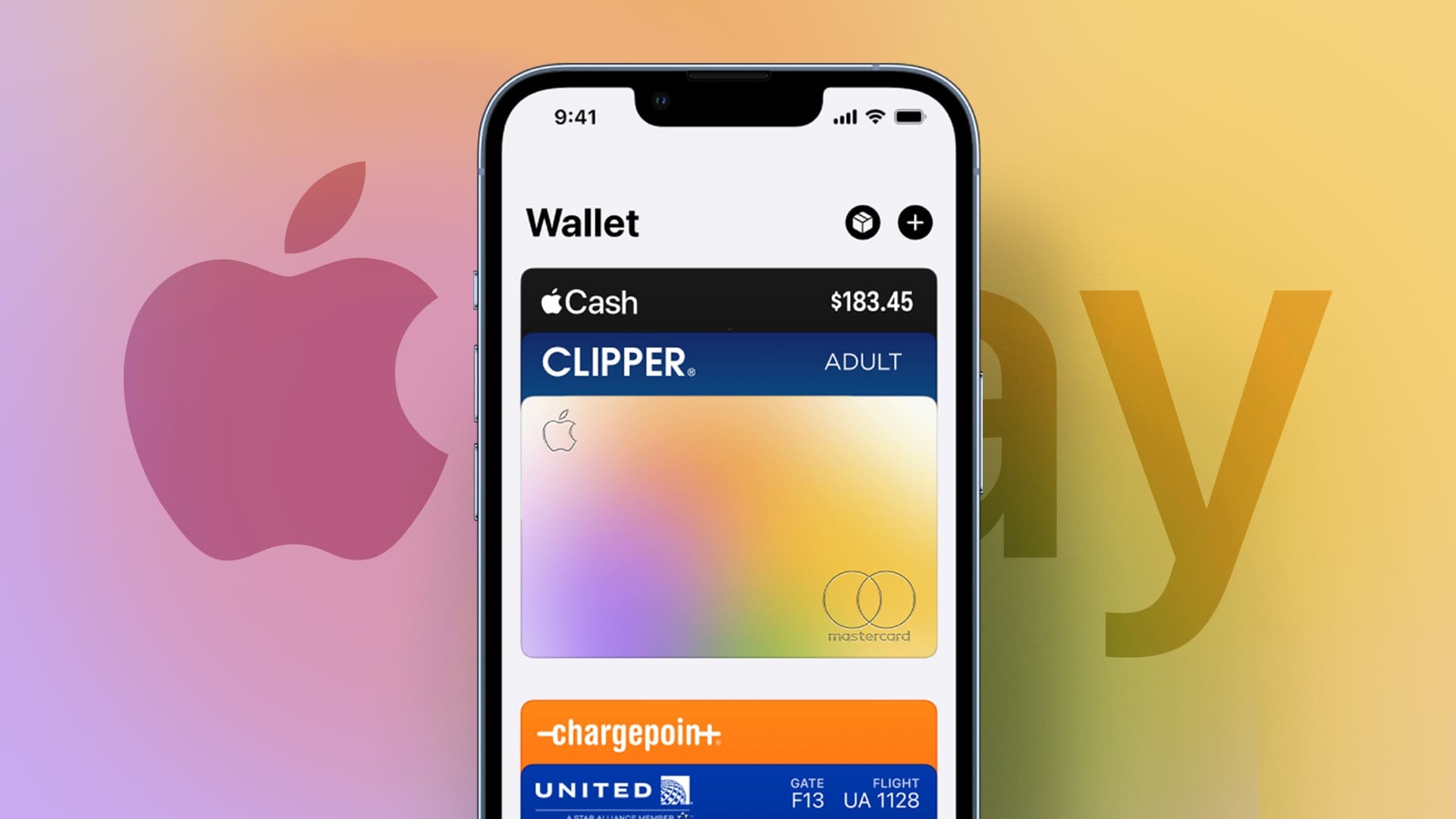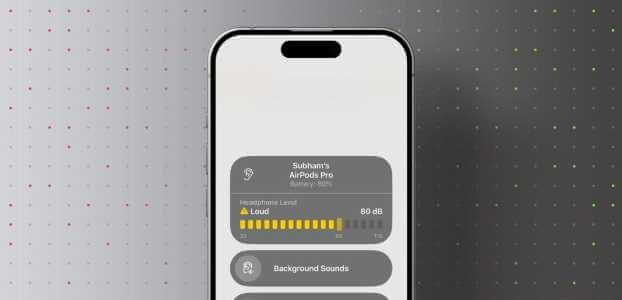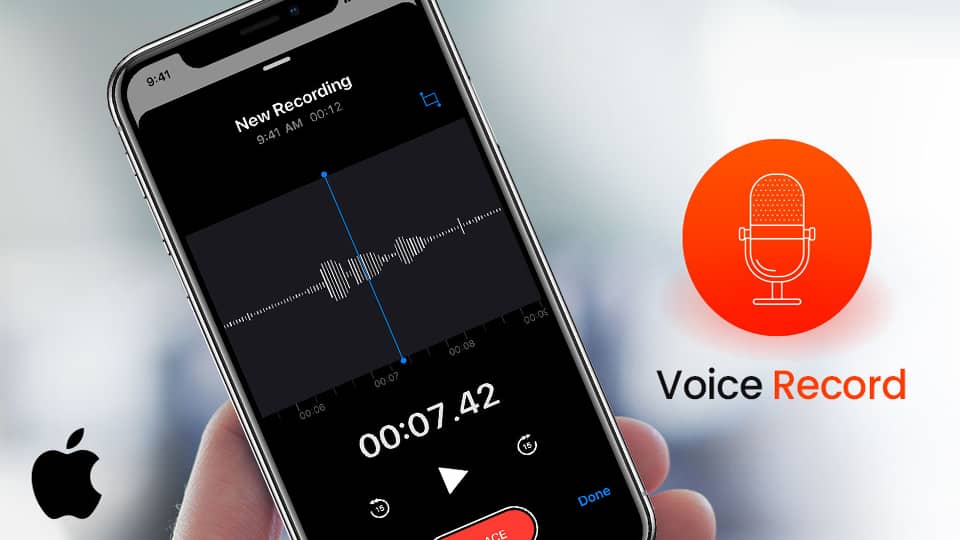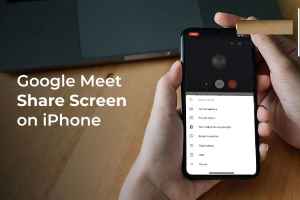إذا كنت قد نسيت رمز مرور iPhone الخاص بك ، فأنت تعلم إلى أي مدى سيكون الأمر مزعج. جميع جهات الاتصال ، والصور ، وحسابات الوسائط الاجتماعية ، والمزيد؛ مخفي بأمان بين شاشة القفل هذه ، ولكن لا يمكنك الوصول إلى أي منها. ربما قمت مؤخرًا بإعادة تعيين كلمة المرور ولا تتذكر ما كانت عليه؟ أو ربما لم تستخدم الهاتف منذ فترة ونسيت كلمة المرور الخاصة بك؟ مهما كانت المشكلة ، فقد تأكدت Apple من أنه يمكنك إعادة تعيين رمز المرور المنسي لجهاز iPhone (أو iPad أو iPod). نأمل أن تكون قد قمت بعمل نسخة احتياطية لجهازك مؤخرًا ، لأنك قد تفقد بعضًا من أحدث بياناتك من هذه العملية. تشرح هذه المقالة طرقًا متعددة يمكنك اتباعها لإعادة تعيين رمز مرور iPhone الخاص بك.
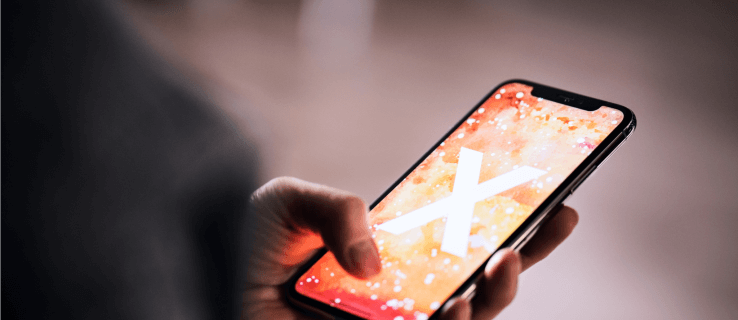
التحضير لإعادة تعيين رمز مرور iPhone الخاص بك
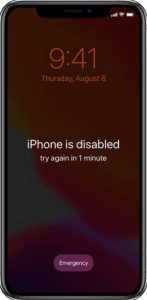
قبل إعادة تعيين رمز المرور الخاص بك ، ستحتاج إلى اختيار طريقة لإعادة ضبط جهازك إلى إعدادات المصنع. لسوء الحظ ، يعد هذا عادةً شرطًا أساسيًا لإعادة تعيين رمز مرور iPhone الخاص بك إذا كنت قد نسيته. هذا هو السبب في أنه من المستحسن إجراء نسخ احتياطي لجهازك كثيرًا ؛ إذا لم تقم بالنسخ الاحتياطي مسبقًا ، فلا يوجد حفظ لبيانات جهازك.
أيضًا ، قبل المتابعة ، تأكد من معرفة كلمة مرور Apple لمعرف Apple المرتبط بالهاتف. بمجرد إجراء إعادة الضبط ، سيكون هاتفك في الأساس جديدًا تمامًا من حيث البرامج. ولكن ، أثناء تقدمك في عملية الإعداد ، ستحتاج إلى معرف Apple وكلمة المرور لتجاوز قفل التنشيط من Apple.
وضع الاسترداد: الخطوة 1
للبدء ، ستحتاج إلى وضع جهازك في وضع الاسترداد. تتطلب العملية مجموعة أزرار تُستخدم لجعل جهاز الكمبيوتر الخاص بك يعمل مع هاتفك. مجموعة الأزرار تختلف حسب الماركة والطراز. قم بالتمرير لأسفل للحصول على إرشادات محددة على جهازك.
من iPhone 8 إلى iPhone 14
لقد تغيرت الأمور قليلاً فيما يتعلق بكيفية إعادة تعيين أحد طرازات iPhone الأحدث التي لا تحتوي على زر الصفحة الرئيسية. ستحتاج إلى استخدام جهاز الكمبيوتر الخاص بك تمامًا كما فعلت مع الطرز القديمة. قبل الاتصال واتباع خيارات إعادة التعيين المدرجة أدناه ، ضع جهاز iPhone في وضع الاسترداد.
- لا تقم بتوصيل هاتفك بجهاز الكمبيوتر الخاص بك الآن. اضغط لفترة طويلة على الزر الجانبي حتى يمنحك الهاتف شريط التمرير لأسفل. اسحب شريط التمرير عبر الجزء العلوي من الشاشة وقم بإيقاف تشغيله.
- اضغط على رفع مستوى الصوت ، ثم خفض الصوت ، ثم اضغط لفترة طويلة على الزر الجانبي مرة أخرى أثناء توصيله بالكمبيوتر. لا تمسك الأزرار الثلاثة معًا ، بل قم بتدوير الأزرار بالتسلسل.
إذا قمت بذلك بشكل صحيح ، فسيشبه هاتفك لقطة الشاشة أعلاه.
iPhone 7
إذا كان لديك طراز iPhone 7 ، فلا يزال بإمكانك إعادة تعيين رمز المرور الخاص بك ، ولكنه مزيج مختلف قليلاً من الأزرار:
- قم بتوصيل الهاتف بجهاز الكمبيوتر الخاص بك أثناء الضغط على زر خفض الصوت. استمر في الضغط على الزر حتى تظهر شاشة الاسترداد على الهاتف.
iPhone 6S أو أقدم
إذا كان لديك طراز أقدم من iPhone ، فلا يزال بإمكانك إعادة تعيين رمز المرور الخاص بك ، ولكن مرة أخرى ، فهو عبارة عن مجموعة أزرار مختلفة قليلاً:
- قم بإيقاف تشغيل جهاز iPhone الخاص بك ، وقم بتوصيله بجهاز الكمبيوتر الخاص بك ، واستمر في الضغط على زر الصفحة الرئيسية حتى يعرض الهاتف شاشة وضع الاسترداد.
وضع الاسترداد: الخطوة 2
إذا لم تكن قد قمت بالمزامنة مع iTunes مطلقًا أو قمت بإعداد Find My iPhone في iCloud ، فإن وضع الاسترداد هو خيارك الوحيد لاستعادة جهازك – وهو إنجاز سيؤدي إلى مسح الجهاز ورمز المرور الخاص به ، مما يسمح لك بتعيين واحد جديد.
- أولاً ، قم بتوصيل جهاز iPhone بجهاز الكمبيوتر الخاص بك وافتح iTunes. عندما يكون جهازك متصلاً ، قم بإعادة تشغيله بالقوة من خلال الضغط باستمرار على الأزرار الثلاثة (رفع الصوت وخفض الصوت والاستيقاظ / السكون.)
- سيظهر لك خيار الاستعادة أو التحديث. حدد استعادة ، سيقوم جهاز iPhone بعد ذلك بتنزيل البرنامج لجهازك.
- عند انتهاء عملية التنزيل ، يمكنك إعداد جهازك واستخدامه.
الطريقة البديلة: إعادة تعيين رمز المرور الخاص بك باستخدام iTunes
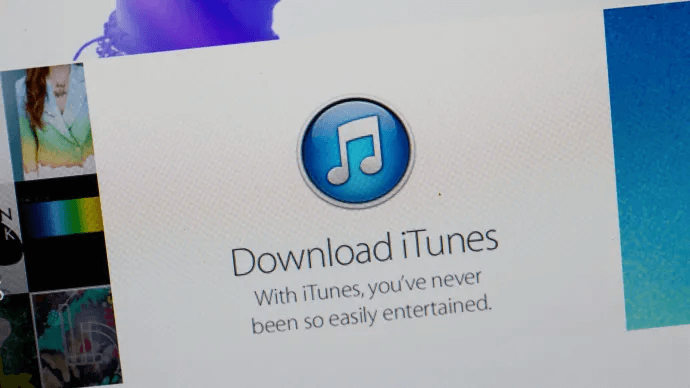
إذا سبق لك مزامنة جهازك مع iTunes ، فيمكنك مسح جهازك ورمز المرور الخاص به من البرنامج. ما عليك سوى اتباع هذه الخطوات:
- قم بتوصيل جهازك بالكمبيوتر الذي تتم مزامنته معه ، وافتح iTunes ، إذا طُلب منك رمز مرور ، فجرب جهاز كمبيوتر آخر قمت بالمزامنة معه. إذا لم يفلح ذلك ، فقم باللجوء إلى وضع الاسترداد.
- انتظر حتى يقوم iTunes بمزامنة جهازك وعمل نسخة احتياطية. عند اكتمال المزامنة والنسخ الاحتياطي ، انقر فوق استعادة iPhone (أو الجهاز ذي الصلة).
- حدد جهازك في iTunes واختر النسخة الاحتياطية الأكثر صلة وفقًا للتاريخ والحجم.
- في عملية استعادة جهاز iOS الخاص بك ، ستصل إلى شاشة الإعداد. هنا ، انقر فوق استعادة من iTunes Backup.
الطريقة البديلة: إعادة ضبط المصنع عن بُعد باستخدام iCloud
إذا لم يكن هاتفك معك ، ولكنه لا يزال متصلاً بشبكة Wi-Fi أو بيانات شبكة الجوّال ، يمكنك إجراء إعادة الضبط عن بُعد. ستعمل هذه الطريقة أيضًا إذا لم تتمكن من الوصول إلى الهاتف ، حتى لو لم يكن معك. السبب الوحيد وراء عدم نجاح ذلك هو إذا كنت قد أعددت المصادقة الثنائية (2FA) ولا يمكنك تلقي الرمز إلى رقم هاتفك المسجل أو أي جهاز Apple آخر يحمل معرف Apple الخاص بك عليه.
- قم بتسجيل الدخول إلى iCloud وانقر فوق Find my iPhone.
- انقر فوق الجهاز لإعادة التعيين.
- انقر فوق مسح iPhone.
طالما أن جهازك يحتوي على اتصال ثابت بالإنترنت ، فسيتم مسح جميع المحتويات والإعدادات تلقائيًا. أعد تشغيل الهاتف ، وقم بتسجيل الدخول إلى معرف Apple الخاص بك وقم بإعداده. يمكنك اختيار استعادته من iCloud أو إعداده كجهاز جديد تمامًا.
إعداد رمز مرور iPhone الخاص بك في البداية أو عندما تعرف رمز المرور الخاص بك
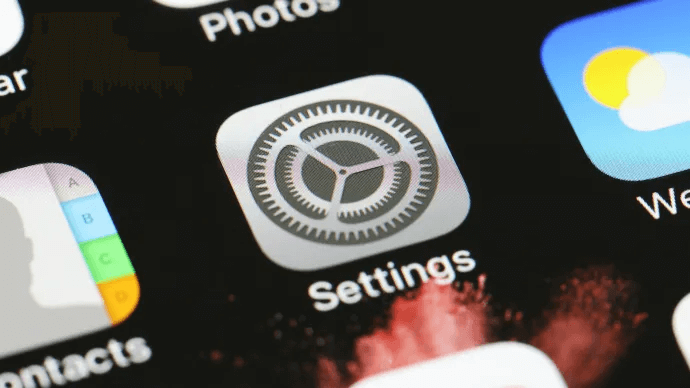
عند إعداد iPhone لأول مرة ، سيتم سؤالك عما إذا كنت تريد إعداد رمز مرور. إذا تخطيت هذه الخطوة – أو قمت بإعداد رمز مرور وغيرت رأيك بشأنه لاحقًا ، فيمكنك تعيينه أو إعادة تعيينه لاحقًا. فقط اتبع هذه الخطوات البسيطة.
- توجه إلى “الإعدادات”.
- مرر لأسفل حتى تجد “Touch ID ورمز المرور”.
- حدد إما “تشغيل رمز المرور” أو “تغيير رمز المرور”. سيطلب منك الأول ببساطة تعيين رمز مرور جديد ، بينما سيطلب منك الأخير إدخال رمز المرور الحالي قبل التغيير إلى رمز جديد.
بسيط؛ حتى تنسى رمز المرور الخاص بك وتضطر إلى مسح الجهاز والبدء من جديد ، وفي هذه الحالة ارجع إلى الأقسام أعلاه.
أسئلة شائعة:
س1: ما الذي يطالب بإلغاء قفل رمز المرور على iPhone؟
الجواب: في بعض الأحيان ، ستتلقى مطالبة برمز مرور عشوائيًا على ما يبدو. إذن ، ما الذي يجعل جهاز iPhone الخاص بك يتطلب فتح رمز مرور؟ هناك عدد قليل من السلوكيات التي تؤدي إلى تعطيل Face ID أو فتح بصمة الإصبع. وهم على النحو التالي:
- تقوم بإعادة تشغيل جهاز iPhone أو تشغيله مرة أخرى.
- لم يتم فتح قفل iPhone الخاص بك خلال 48 ساعة.
- لقد مرت 6.5 يومًا منذ استخدامك لرمز المرور ولم يتم استخدام إلغاء القفل بالمقاييس الحيوية في 4 ساعات.
- لقد جربت Face ID أو الماسح الضوئي لبصمات الأصابع خمس مرات ولم يفتح جهازك.
- تم تنشيط وظيفة الطوارئ SOS أو الهوية الطبية.
س2: هل ستقوم Apple بإعادة تعيين رمز المرور؟
الجواب: في الأساس لا ، ولكن لا يزال بإمكانهم مساعدتك إذا تم قفل جهازك الذي اشتريته. سواء كنت لا تعرف معرف Apple المرتبط بالجهاز أو أنه معطل ، ستوجهك Apple عبر خطوات إعادة ضبط الجهاز.
إذا كنت بحاجة إلى جهاز كمبيوتر وليس لديك جهاز ، فتفضل بزيارة أقرب موقع لشركة Apple للحصول على مزيد من المساعدة (من المحتمل ألا يكون لدى شركة الهاتف الخلوي الخيار ، لذا استعد لرحلة برية إذا لم يكن هناك متجر Apple بالقرب منك .)
بافتراض أنه ليس لديك معرف Apple أو كلمة المرور أو طريقة للحصول على 2FA ، فاتصل بدعم Apple للحصول على المساعدة. قد يستغرق تحديث هذه المعلومات عدة أيام ، وقد تضطر إلى تقديم البطاقة في ملف لدى Apple ، وقد تضطر إلى تقديم إثبات الشراء (عذرًا ، لن تساعدك رسائل Marketplace و Craigslist من Facebook هنا.)
س3: باع لي شخص ما جهاز iPhone لا يزال مقفلاً. ماذا يمكنني أن أفعل؟
الجواب: أولاً ، إذا كنت تفكر في شراء جهاز Apple من أحد الأفراد ، فقم بإجراء المعاملة في متجر مشغل شبكة الجوال. سيؤدي اتخاذ هذه الخطوة الإضافية إلى ضمان تنشيط الجهاز وعدم وجود مشكلات أمنية. إذا كنت قد اشتريت جهازًا من متجر تابع لجهة خارجية ، فتفضل بزيارة هذا المتجر واطلب منه استبداله. ثق بنا من الأسهل الحصول على واحدة جديدة.
إذا اشتريت الجهاز من أحد الأفراد ، فالأمر متروك لهذا الفرد تمامًا لإلغاء قفله. لن تقوم Apple بإعادة تعيين معرف Apple الأصلي ، ولن تساعدك في الحصول على رمز المرور.
س4: هذا محبط للغاية! لماذا من الصعب إعادة تعيين رمز المرور؟
الجواب: عندما يفكر مستخدمو التكنولوجيا في Apple ، فإنهم يفكرون في الأمان المفرط. أجهزة iPhone هي عنصر مطلوب بشدة للمجرمين واللصوص وحتى المحتالين إلى حد ما. بافتراض أنك أبقيت كل شيء محدثًا على iPhone (رقم الاتصال والبريد الإلكتروني والنسخ الاحتياطية وما إلى ذلك) ، فلن تواجه أي مشكلة في إعادة ضبط هاتفك.
حتى إذا كان عليك استبدال جهاز iPhone الخاص بك ، فمن المحتمل أن يكون ذلك أقل تكلفة وأقل صعوبة من التعامل مع الحسابات المصرفية المخترقة ومعرف Apple والصور المكشوفة أو البيانات الشخصية.
س5: يمكنني فتح هاتفي ، لكنني نسيت رمز مرور وقت الشاشة. ماذا أفعل؟
الجواب: أخيرًا ، تم تقديمه مع iOS 14 ، لدى المستخدمين طريقة بسيطة لتغيير رمز مرور وقت الشاشة.
1. كل ما عليك فعله (بصرف النظر عن التأكد من تحديث هاتفك بنظام iOS 14) هو الانتقال إلى “الإعدادات” والنقر على خيار “وقت الشاشة”.
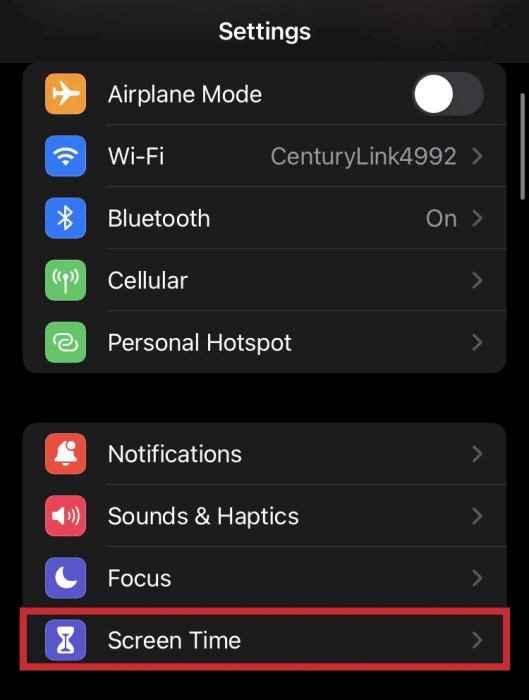
2. من هنا ، يمكنك الوصول إلى خيار “نسيت رمز مرور وقت الشاشة”.
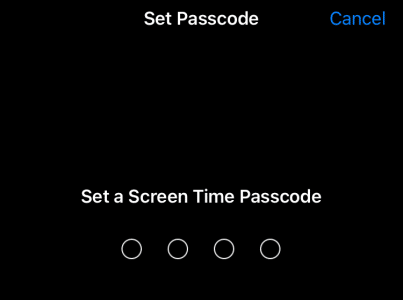
3. أدخل بيانات اعتماد Apple المستخدمة لإنشاء رمز المرور وأدخل رمزًا جديدًا. أكد ، وقد انتهيت.
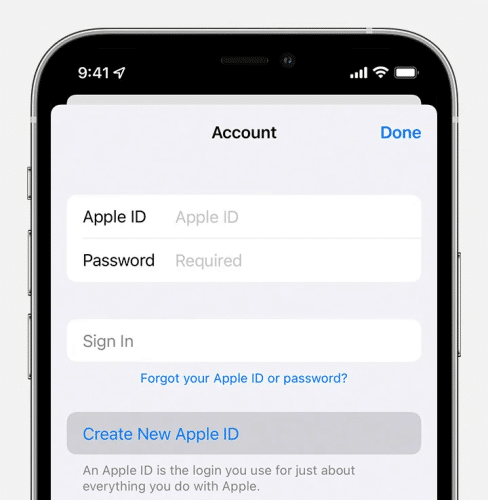
محصلة:
إذا كانت جميع معلوماتك محدثة ، فإن إعادة تعيين رمز مرور iPhone هي عملية بسيطة. إذا كنت لا تفعل ذلك لأي سبب من الأسباب ، فمن المؤكد أنك ستواجه بعض الفواق في عملية إعادة تعيين رمز مرور جهاز iPhone الخاص بك. يجب أن تكون مجهزًا جيدًا لأي من السيناريوهين بعد قراءة هذا المقال.
هل لديك أي نصائح أو حيل أو أسئلة تتعلق بإعادة تعيين رمز المرور على جهاز Apple؟ أخبرنا في قسم التعليقات أدناه!